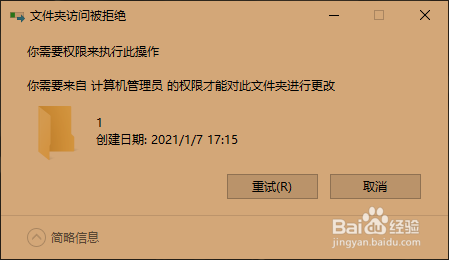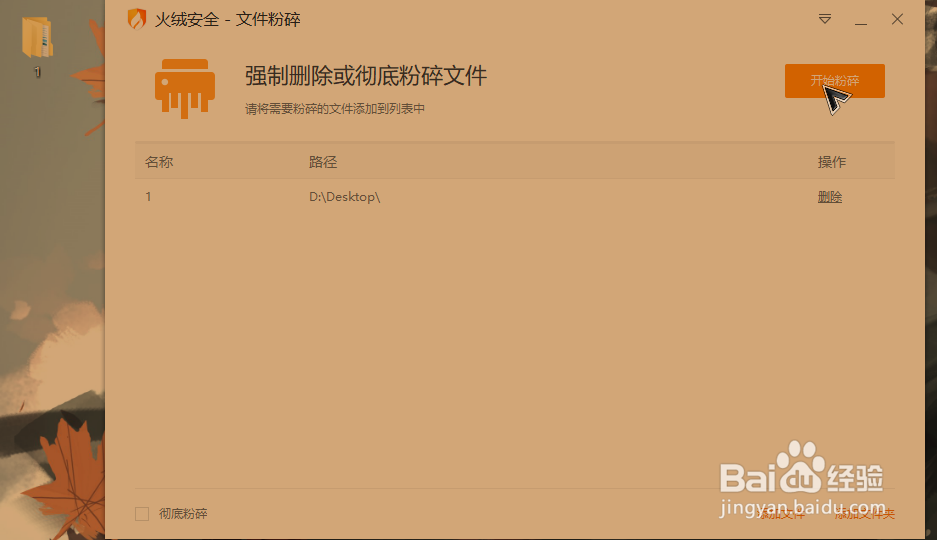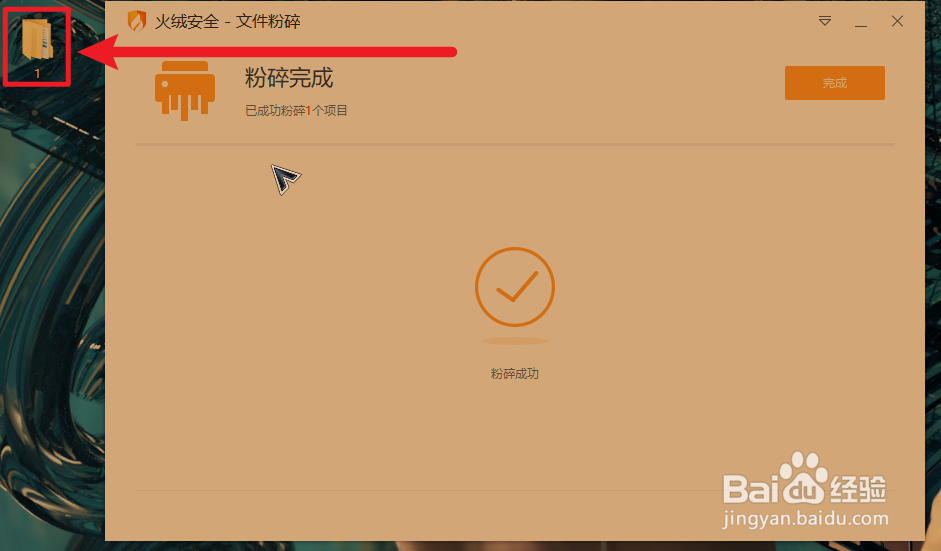如何进行文件锁定,隐藏(文件无法进行删除)
本篇经验是提供给不了解如何“锁定或隐藏”(文件,文件夹)的小伙伴们的感谢观看本篇经验(软件安装包下载地址在文章最后)

工具/原料
海尔一体机电脑
Windows 10(19042.685)
GiliSoft File Lock(锁定文件或文件夹软件)
安装(GiliSoft File Lock)
1、下载后,双击打开“文件锁定.rar”
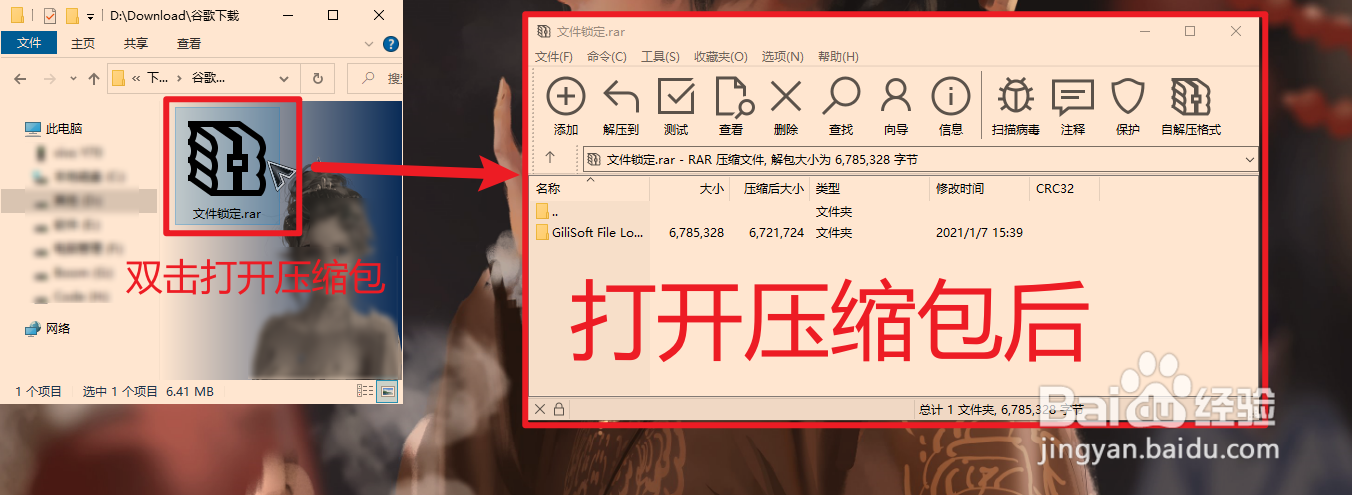
2、然后进行解压“文件锁定.rar”压缩包(压缩软件不同,解压界面就不相同)
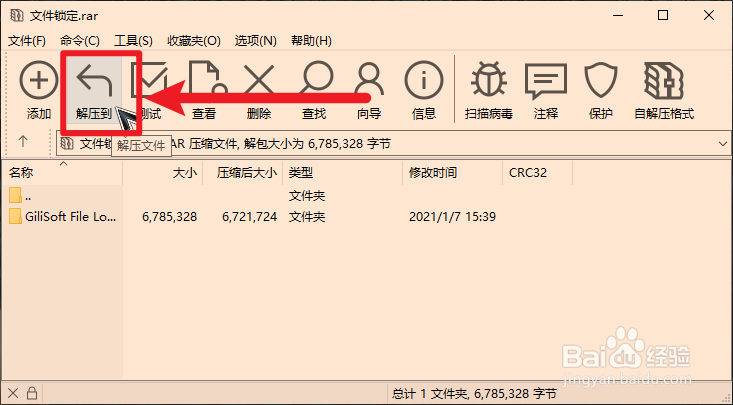
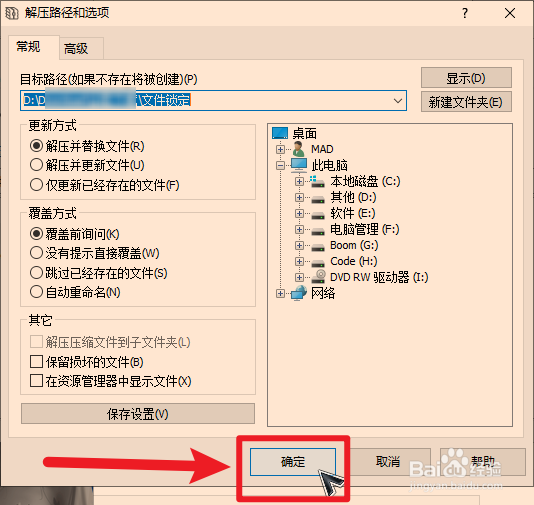
3、打开“文件锁定”文件夹2、找到并打开“GiliSoft File Lock 11.0 XX版”文件夹
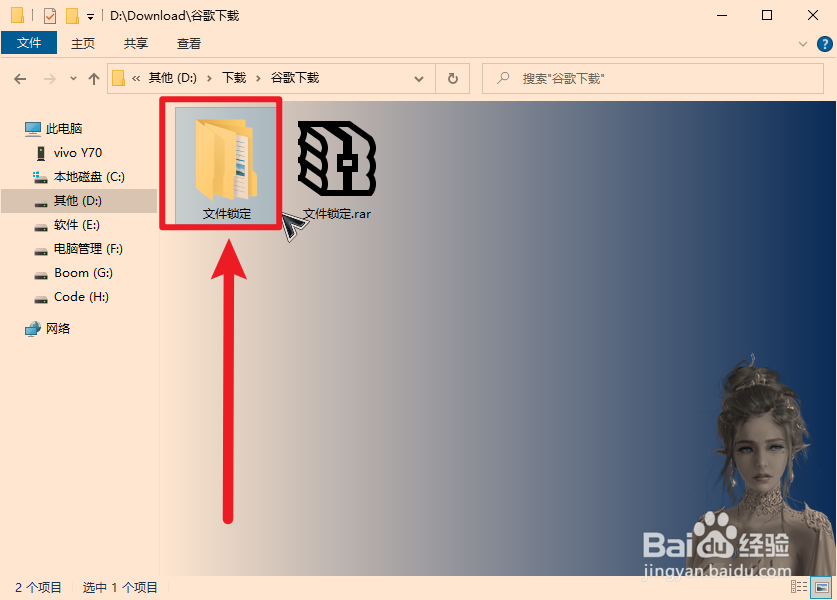
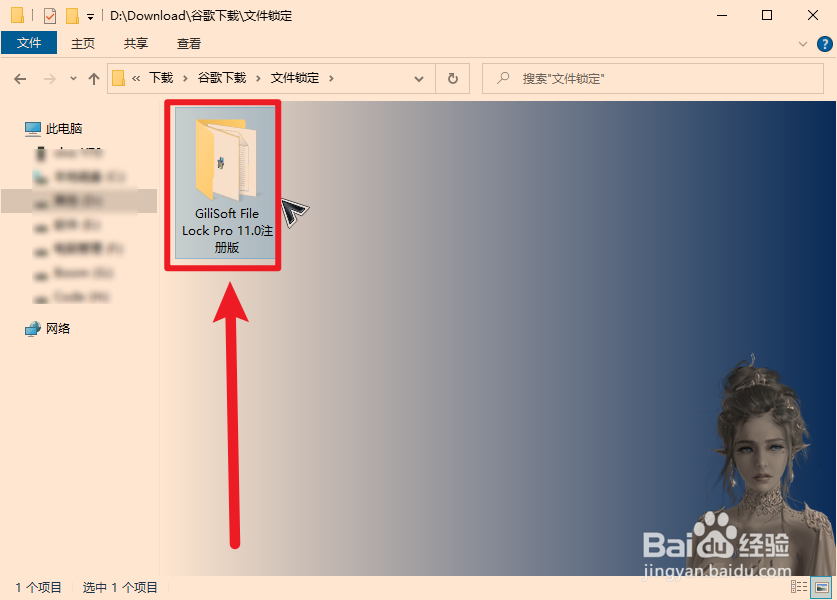
4、右键“block hosts.bat”2、以管理身份运行“block hosts.bat”

5、双击“file-lock-pro11.exe”
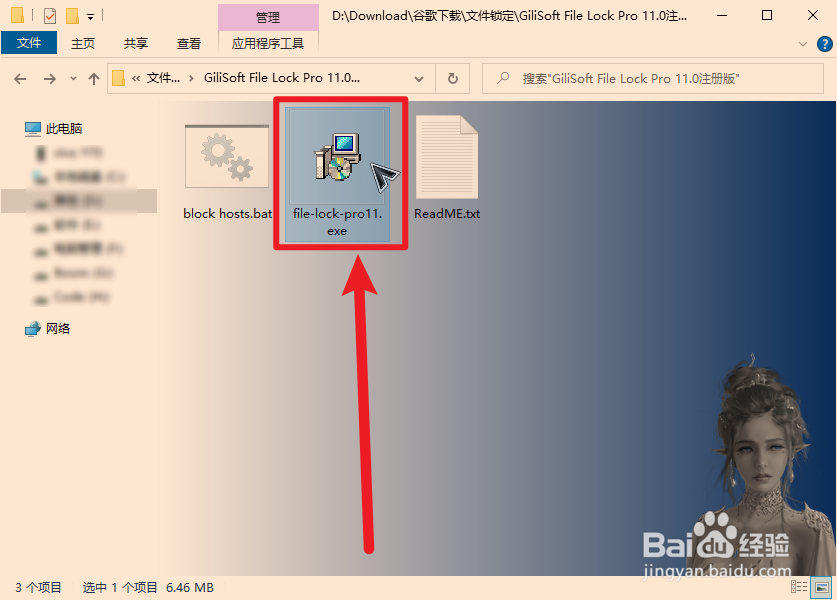
6、选择“简体中文”,点击“确定”2、点击“下一步”3、选择“我同意”,点击“下一步”

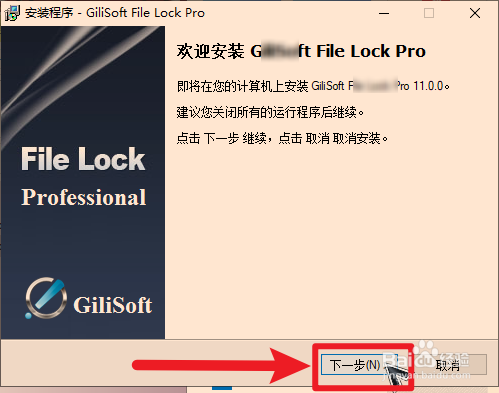
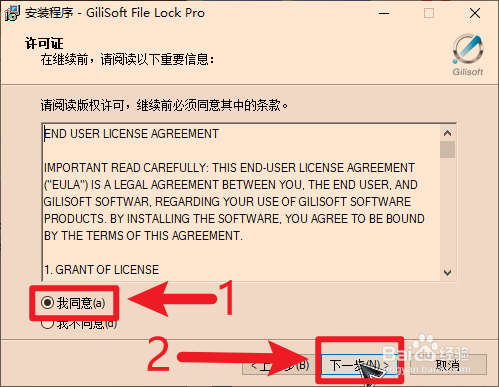
7、路径自行选择(默认较好),点击“下一步”2、点击“下一步”3、附加图标自行选择“是否勾选”(最好还是默认),然后点击“下一步”
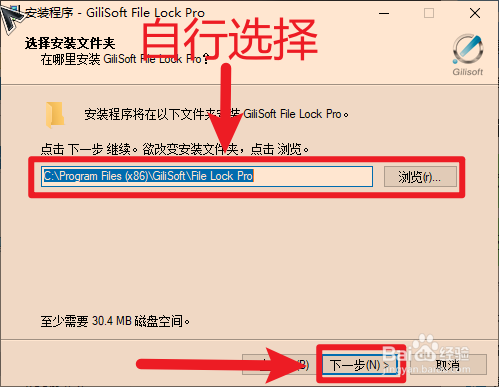

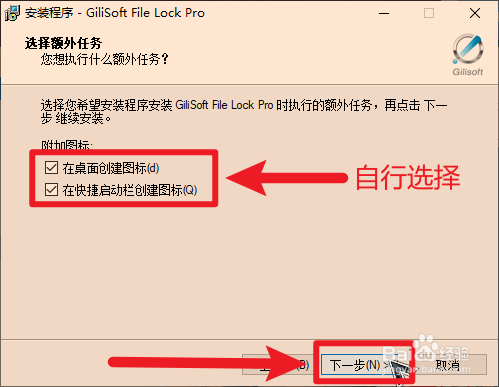
8、点击“安装”
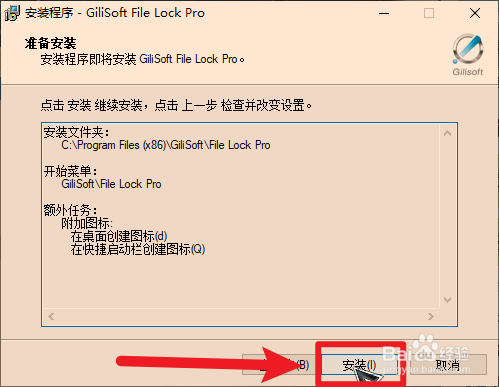
9、安装后,不要选择“现在重启”选择“不,我将稍后重启”
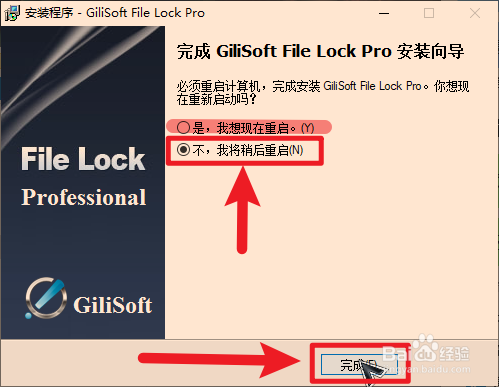
进行注册
1、打开“GiliSoft File Lock Pro 11.0.0”软件2、打开“ReadME”文件

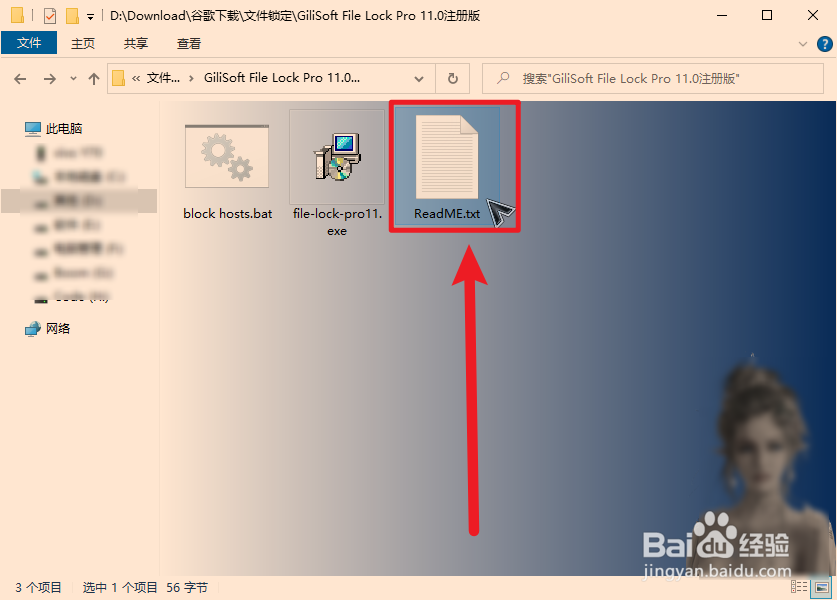
2、将“ReadME”里面的邮箱和注册码输入2、然后点击“激活”
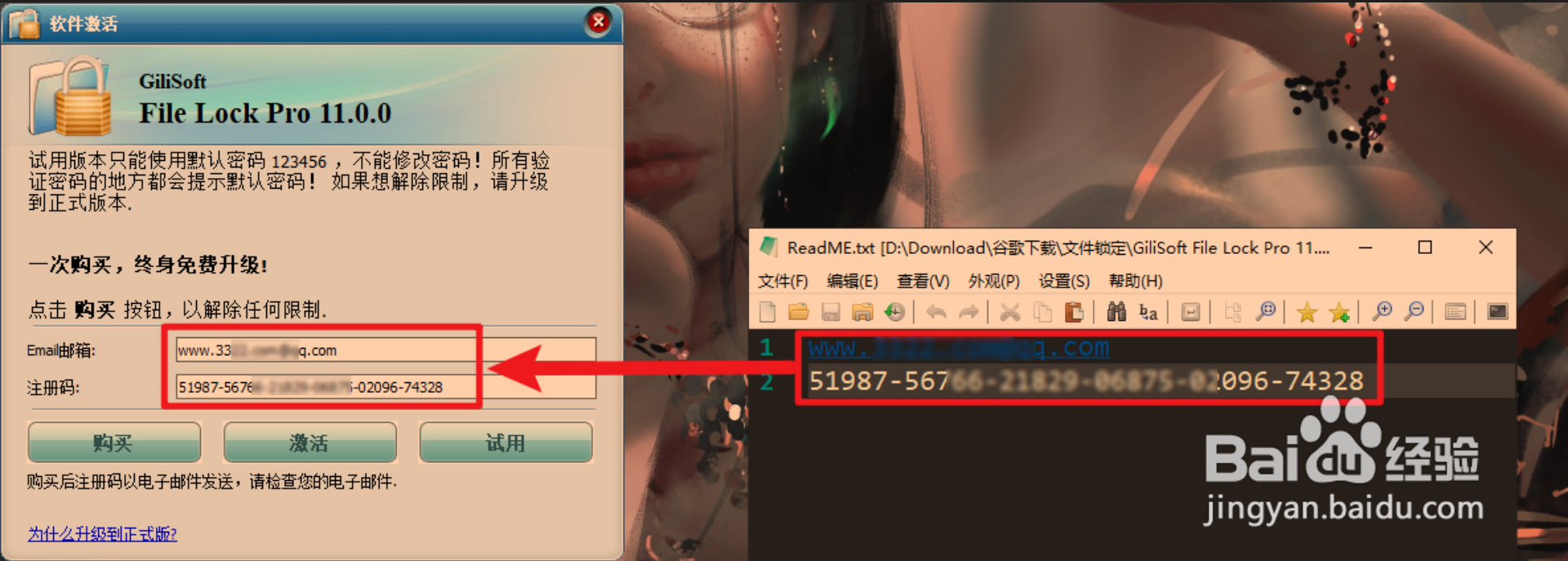

3、然后电脑会卡住几秒就会提醒“激活成功”

4、输入“密码和确定密码”2、勾选“我已经将密码备份到安全的地方”3、邮件好像无法发送到邮箱中,所以记得备份好密码
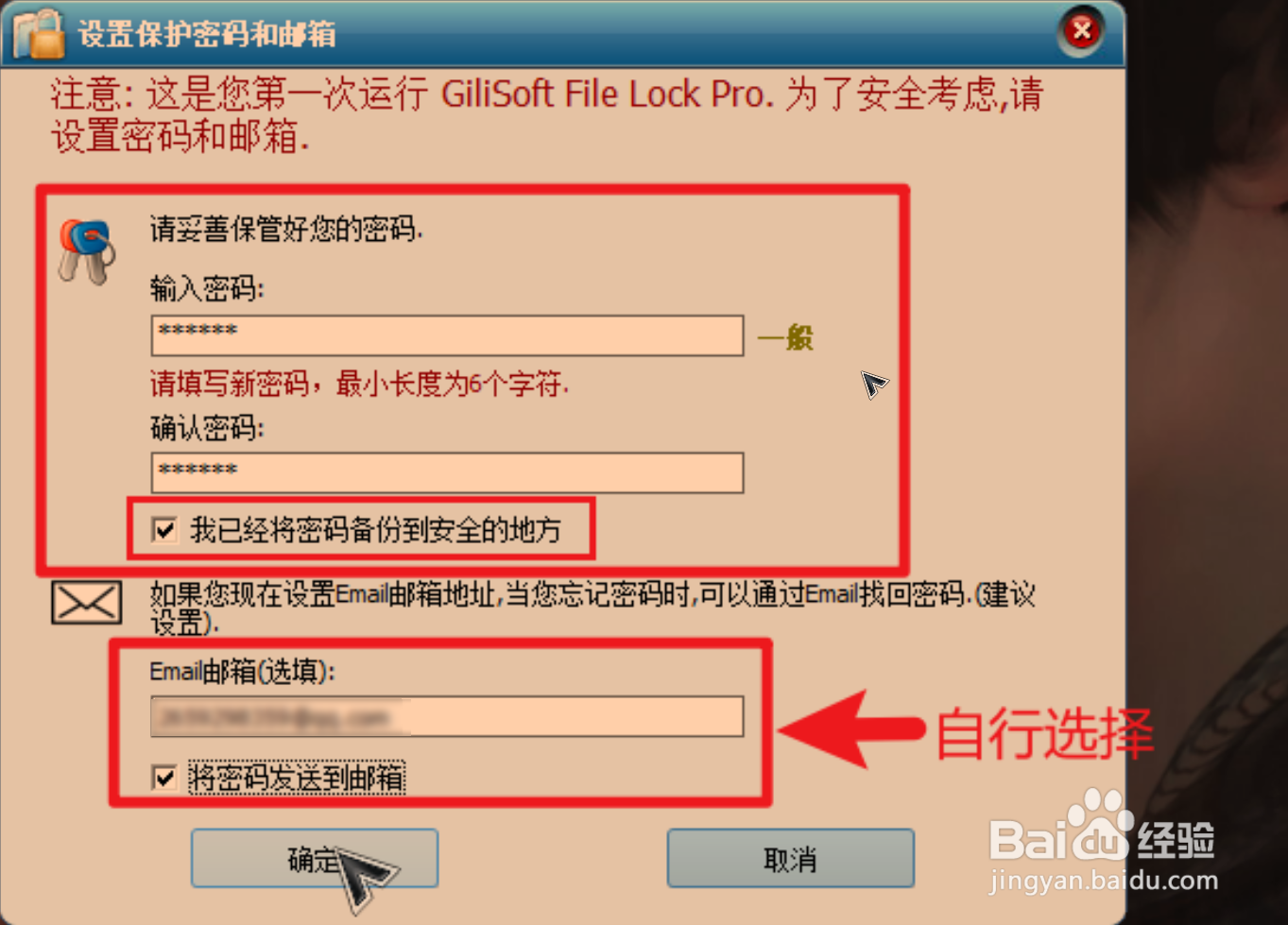
5、打开软件后,进行“重启电脑”(重启后才可以正常使用软件)

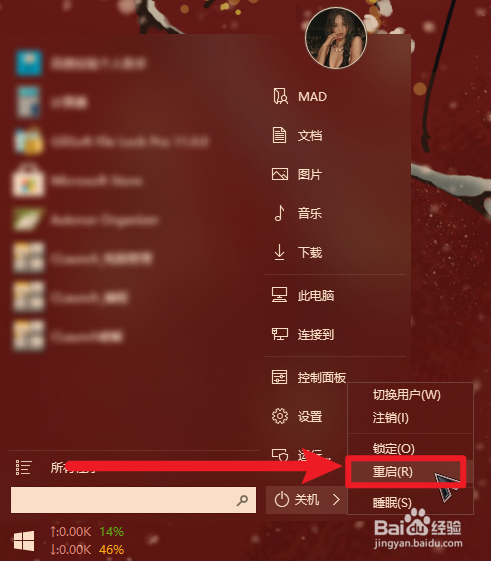
体验锁定文件,文件夹
1、重启后,将“任意文件夹”拖入“软件窗口”
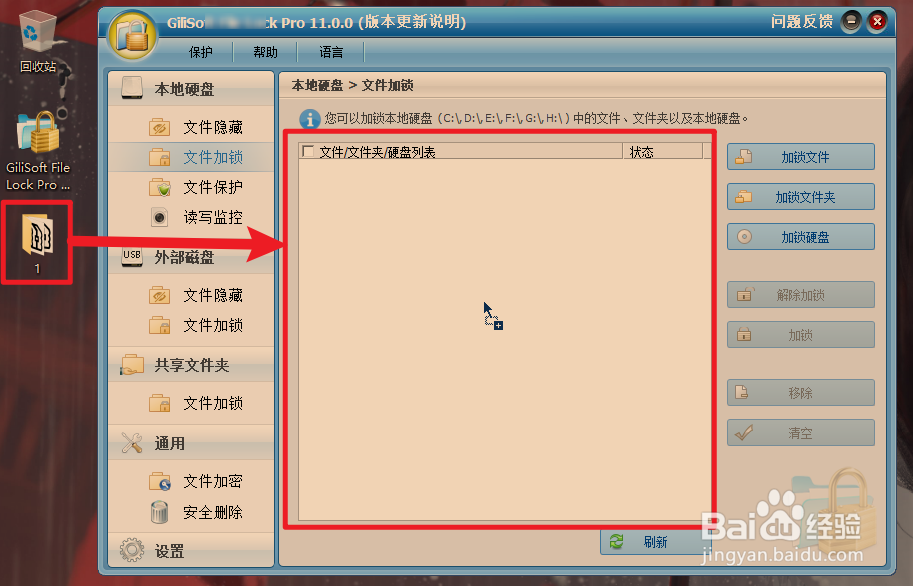
2、在还没“锁定文件夹”时,是被发现有木马病毒的“锁定文件夹”后,是没有发现有木马病毒的(可以防止有些文件被杀毒软件误删)

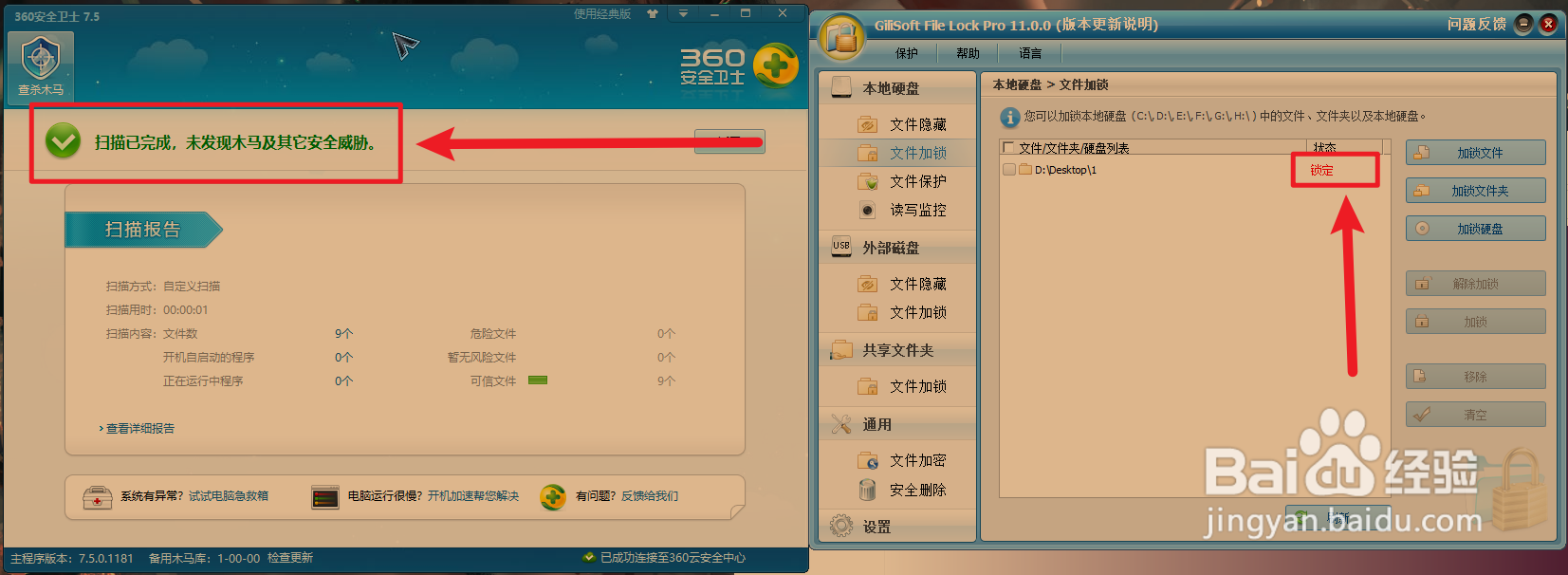
3、当强行删除“锁定文件夹”时是无法被删除的粉碎后,还是原来的样子